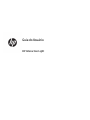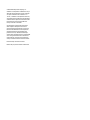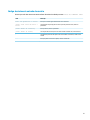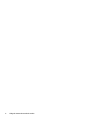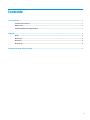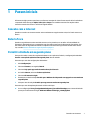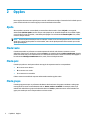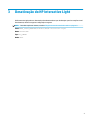Guia do Usuário
HP Interactive Light

© 2018 HP Development Company, L.P.
Software de computador condencial. Licença
válida da HP necessária para posse, utilização
ou cópia. Consistente com o FAR 12.211 e
12.212, o Software de Computador Comercial,
a Documentação de Software de Computador e
os Dados Técnicos para Itens Comerciais estão
licenciados para o Governo dos EUA sob a
licença comercial do vendedor.
As informações contidas neste documento
estão sujeitas a alterações sem aviso. As
únicas garantias para produtos e serviços da
HP são as estabelecidas nas declarações de
garantia expressa que acompanham tais
produtos e serviços. Nenhuma informação
contida neste documento deve ser interpretada
como uma garantia adicional. A HP não será
responsável por erros técnicos ou editoriais
nem por omissões contidos neste documento.
Primeira edição: novembro de 2018
Número de peça do documento: L47804-201

Código de sintaxe de entrada do usuário
O texto que você deve inserir em uma interface de usuário é indicado por uma fonte de tamanho fixo.
Item Descrição
Texto sem parênteses ou chaves
Itens que você deve digitar exatamente como mostrados
<Texto entre sinais de menor e
maior>
Uma marcação de posição para um valor que você precisa fornecer; omita os
parênteses
[Texto dentro de colchetes]
Itens opcionais; omita os parênteses
{Texto dentro de chaves}
Um conjunto de itens dos quais você deve escolher somente um; omita as chaves
|
Um separador para itens dos quais você deve escolher somente um; omita a barra
vertical
...
Itens que podem ou devem se repetir; omita as reticências
iii

iv Código de sintaxe de entrada do usuário

Conteúdo
1 Passos iniciais ............................................................................................................................................... 1
Conexão com a Internet ......................................................................................................................................... 1
Bateria fraca ........................................................................................................................................................... 1
Permitir atividade em segundo plano ................................................................................................................... 1
2 Opções ......................................................................................................................................................... 2
Ajuda ...................................................................................................................................................................... 2
Modo teste ............................................................................................................................................................. 2
Modo quiz ............................................................................................................................................................... 2
Modo grupo ............................................................................................................................................................ 2
3 Desativação do HP Interactive Light ................................................................................................................ 3
v

vi

1 Passos iniciais
HP Interactive Light permite que alunos e professores interajam de várias formas através da luz localizada no
computador. Além das opções Ajuda, Teste, Quiz e Grupo, a luz também comunica informações sobre o
status da conexão de Internet e o nível de energia da bateria.
Conexão com a Internet
Quando a conexão com a Internet estiver ativa e nenhuma outra opção estiver ativa, a luz cará acesa na cor
branca.
Bateria fraca
Quando a carga da bateria estiver em 20% ou menos, a luz piscará na cor vermelha. A funcionalidade do
aplicativo é desativada até que o computador seja conectado a uma fonte de alimentação. Por padrão, a luz
não exibe status de carga baixa da bateria se o aplicativo HP Interactive Light estiver fechado. Para ativar a
luz, consulte Permitir atividade em segundo plano na página 1.
Permitir atividade em segundo plano
Para que a luz exiba o status de carga baixa de bateria com o aplicativo fechado, a conguração do Windows
Permitir a execução de aplicativos em segundo plano deve ser ativada.
Para ativar por meio das congurações do Windows:
1. Abra Congurações.
2. Selecione Sistema e, em seguida, Bateria.
3. Selecione Veja quais apps estão afetando a duração da bateria.
4. Ao lado de Mostrar, selecione Todos os aplicativos.
5. Selecione HP Interactive Light.
6. Desmarque a caixa de seleção Permitir que o Windows decida quando este app pode ser executado em
segundo plano.
7. Marque a caixa de seleção Permitir que o app execute tarefas em segundo plano.
Para ativar por meio de implantação usando a Política de Grupo:
▲ Use a conguração Privacy/LetAppsRunInBackground_ForceAllowTheseApps com o Nome da linha de
pacote para o HP Interactive Light: AD2F1837.HPInteractiveLight_v10z8vjag6ke6
Conexão com a Internet 1

2 Opções
Use as opções descritas neste capítulo para controlar o HP Interactive Light. O status da luz é indicado por um
ponto colorido ao lado do ícone da opção que contém um botão selecionado.
Ajuda
Alunos podem comunicar a necessidade por assistência selecionando o ícone de Ajuda e, em seguida,
selecionando Solicitar ajuda. Isso faz com que a luz pisque na cor vermelha. Depois de ter recebido a ajuda,
ou se ela não for mais necessária, o estudante pode apagar a luz selecionando Cancelar ajuda. A luz, então,
retorna à seleção anterior.
NOTA: A luz de Ajuda vermelha piscante se sobrepõe a todas as outras congurações de luz. Com o modo
ajuda ativo, outras opções podem ser selecionadas, mas a luz de Ajuda permanecerá acesa até que o modo
ajuda seja desligado.
Modo teste
O modo teste auxilia os professores no monitoramento da sala de aula durante os exames e outras
atribuições. Para ativar o modo teste, selecione Teste e, em seguida, selecione Ativar o modo teste. Quando
estiver em modo teste, a luz cará acesa na cor verde. Quando os alunos concluírem a tarefa, eles apagam a
luz selecionando Desligar o modo teste. A luz, então, retorna à seleção anterior.
Modo quiz
O modo quiz pode ser usado para atribuir uma opção de resposta a uma luz correspondente.
● A: Luz acesa na cor branca.
● B: Luz acesa na cor verde.
● C: Luz acesa na cor vermelha.
O aluno comunica a escolha de resposta selecionando uma das opções acima.
Modo grupo
O modo grupo permite que os professores dividam a sala de aula em três grupos e atribuam a cada grupo
uma opção de luz acesa em uma determinada cor: branca, verde ou vermelha. Por exemplo, alunos que
tenham sido atribuídos ao grupo verde deverão selecionar verde, e podem encontrar outros membros do
grupo procurando por outros computadores com luzes verdes.
2 Capítulo 2 Opções

3 Desativação do HP Interactive Light
O HP Interactive Light pode ser desativado pelos administradores que não desejem que a luz esteja funcional.
Para desativar, adicione a seguinte conguração ao registro:
NOTA: Para obter ajuda com sintaxe, consulte Código de sintaxe de entrada do usuário na página iii.
Chave: HKEY_LOCAL_MACHINE\Software\HP\HP Interactive Light
Nome: DisableLED
Tipo: Reg_DWORD
Dados: 0x01
3
-
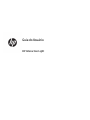 1
1
-
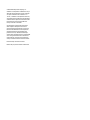 2
2
-
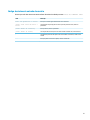 3
3
-
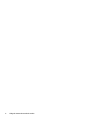 4
4
-
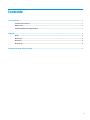 5
5
-
 6
6
-
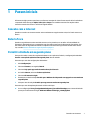 7
7
-
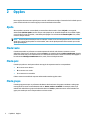 8
8
-
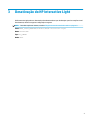 9
9
HP ProBook x360 11 G3 EE Notebook PC Manual do usuário
- Tipo
- Manual do usuário
- Este manual também é adequado para
Outros documentos
-
SMART Technologies Sync 2011 Guia de usuario
-
SMART Technologies Notebook 15 Guia de referência
-
SMART Technologies Notebook 15 Guia de referência
-
SMART Technologies Notebook 14 Guia de usuario
-
SMART Technologies Notebook 14 Guia de usuario
-
SMART Technologies Notebook 10 Guia de referência
-
SMART Technologies Notebook 10 Guia de referência
-
SMART Technologies Board V280 Guia de usuario
-
SMART Technologies Response 2013 Guia de referência
-
SMART Technologies Board 600 and D600 Guia de referência